Echa un vistazo a este sencillo tutorial en vídeo para conocer siete técnicas diferentes para mejorar las tomas de drones en la posproducción, incluido un archivo de proyecto gratuito.
Cuando se trata de lograr su visión para una toma con dron, se puede hacer mucho en la posproducción. En este tutorial, quiero compartir contigo siete formas en las que puedes mejorar tus tomas de drones en la publicación. A menudo pienso en estos métodos como "aumentar el tiro", agregando un poco más de estilo. Estos consejos ayudarán a que tu trabajo con drones se destaque entre la multitud y para tus clientes.
¿Listo para ver estas técnicas? ¡Empecemos!
DESCARGAR EL ARCHIVO DEL PROYECTO
Este archivo de proyecto es de uso gratuito en cualquier proyecto personal o comercial. Al descargar, acepta no redistribuir este activo.
Zooms en la publicación
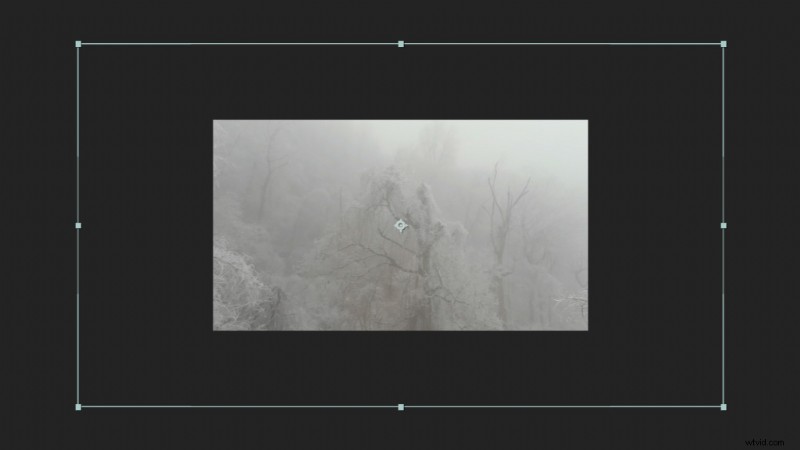
Si el metraje de su dron está en 4K, puede ampliarlo con una línea de tiempo de 1080p y no perder calidad. Fotografíe la escala en su material de archivo y suavice los fotogramas clave. Resalte los fotogramas clave y presione F9 para convertirlos en fotogramas clave sencillos. También ayuda a activar el desenfoque de movimiento para su capa de material de archivo. Para obtener un efecto adicional, aplique Compensación óptica a una capa de Ajuste sobre su material de archivo. Verifique Distorsión de lente inversa y encuadre el campo de visión para cambiar, junto con los fotogramas clave de escala. Esto puede agregar más profundidad a su zoom.
Elementos del canal alfa
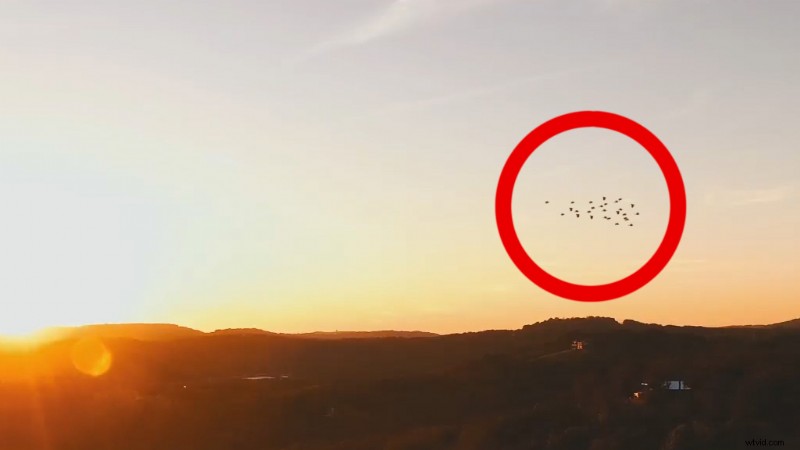
La siguiente forma en que puede mejorar sus tomas de drones es agregando elementos de metraje de canal alfa. Estos son elementos de material de archivo con un canal alfa transparente que se puede arrastrar y soltar en el material de archivo de su dron. Los más populares de estos tienden a ser pájaros voladores. Shutterstock tiene una gran variedad de este tipo de clips.
Niebla rastreada en 3D

Agregar niebla a la toma de tu dron es mucho más fácil de lo que piensas. Primero, realice un seguimiento de la cámara de su metraje en After Effects. A continuación, simplemente suelte algunas imágenes de humo o niebla. Cree una forma de máscara aleatoria en el metraje de la niebla y empújela. Establézcalo en un modo de fusión de pantalla. Duplique el metraje de la niebla varias veces y compense esas copias en el espacio 3D convirtiéndolas en capas 3D. Esto ayuda a crear paralaje durante el movimiento de la cámara. (¡Asegúrate de ver estas 21 superposiciones de niebla 4K gratuitas de PremiumBeat!)
Cambiar iluminación de ubicación

Este es un truco fácil con tomas nocturnas de drones y puede agregar mucho al valor de producción de una escena. Primero, crea una capa de Ajuste y crea una máscara ancha alrededor de algunas luces en tu escena nocturna. Fotograma clave del movimiento de la máscara para que siga a las luces. Luego, simplemente agregue el efecto Tono y Saturación y compense los colores de Tono. Dado que las áreas oscuras están desaturadas, permanecerán oscuras, pero las luces cambiarán.
Desenfoque de movimiento

Agregar desenfoque de movimiento es excelente si el metraje de su dron se tomó a una velocidad de obturación alta, o si decide acelerar su metraje en la publicación. Hay algunos efectos nativos en After Effects que puede usar para lograr esto. El primero es Pixel Motion Blur, que crea un desenfoque de movimiento basado en el movimiento de píxeles en el metraje.
El segundo es CC Force Motion Blur, que combina fotogramas intermedios del metraje sobre sí mismo para crear desenfoque. Puede ajustar el número o las muestras de desenfoque de movimiento y el ángulo de obturación en ambos efectos. Reel Smart Motion Blur es un popular complemento de terceros para el desenfoque de movimiento que quizás también desee consultar.
Rampas de velocidad

A menudo verá este tipo de tomas utilizadas en videos de viajes o para establecer tomas de ubicación en programas de televisión. Para lograr este efecto, deberá habilitar la reasignación de tiempo en su metraje. Esto agregará un fotograma clave al principio y al final de su metraje. A continuación, agregue un fotograma clave donde desee que comience la parte de rampa de velocidad y otro donde deba detenerse. Luego, mueva los fotogramas clave tercero y cuarto hacia adelante en su metraje. Esto acelerará efectivamente la sección central de su metraje. Puede agregar desenfoque de movimiento a la parte acelerada para obtener un efecto adicional.
Enfoque de estantería
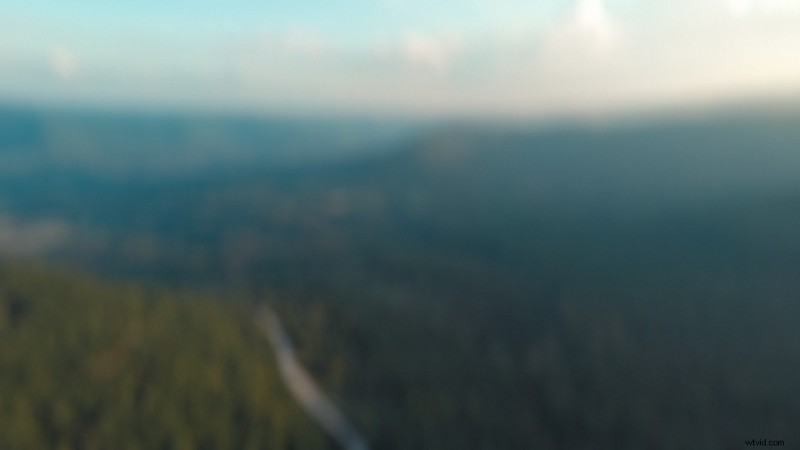
Esto también es excelente para establecer la ubicación de las tomas y puede ayudar a determinar el ritmo de una toma. Para esto, deberá aplicar el efecto Desenfoque de lente de cámara en su metraje (este efecto tarda mucho más en renderizarse). Fotograma clave el radio de desenfoque de 40 a 0, durante unos segundos. Puede acentuar aún más este aspecto combinándolo con el efecto Compensación óptica. Fotograma clave el campo de visión para cambiar un poco con los fotogramas clave de desenfoque. También recomiendo agregar un poco de Ruido, alrededor del 4 %, para emular un poco de grano de película sobre el bokeh. Para obtener una alternativa al efecto Desenfoque de lente de cámara, consulte el complemento de terceros Crossphere Bokeh.
¿Te interesan las pistas que usamos para hacer este video?
- “Never Gonna Let You Go” de Luciano Music Co.
- “Retrospectiva” de Mattijs Muller
- “Sugar Pie” de Penélope Dow
¿Buscas más tutoriales en vídeo? Échales un vistazo.
- Cómo usar efectos de sonido gratuitos en sus proyectos de video
- Conceptos básicos de la animación con rotoscopia en After Effects
- Cree su propio arte de píxeles de 8 bits en Adobe After Effects
- Cómo crear retratos dramáticos con fotografía de sombras
- Cómo modificar tus propios lentes a bajo precio (Anamorfake)
